Hirdetés
A legtöbbünk túl sok mobilértesítést kap. Ezek kimozdítanak minket a fókuszból, és arra késztetik, hogy folyamatosan nézzük a telefonunkat. Ez bosszantó számunkra, és kétszeresen azoknak, akikkel együtt vagyunk. A csevegőalkalmazások az egyik legrosszabb jogsértő, de az értesítéseknek nem kell problémát okozniuk.
Ebből a célból nézzük meg a főbb üzenetküldő alkalmazások értesítéseinek beépített vezérlőit. Nevezetesen a WhatsApp, a Telegram és a Facebook Messenger. Azt is áttekintjük, hogyan használhatja az Android és iOS értesítési vezérlőit más alkalmazásokhoz, amelyek bosszantóak lehetnek.
Értesítések kezelése Androidon
WhatsApp Androidon
A WhatsApp alkalmazásban koppintson a három pontra Menü gombot, és válasszon Beállítások > Értesítések.
Itt számos lehetőséget talál. Ezek két fő fejlécre oszlanak: Üzenetértesítések és Csoportos értesítések. Az Üzenet a beállítások egy-egy beszélgetésre vonatkoznak, míg Csoport csoportos csevegésre szolgál.
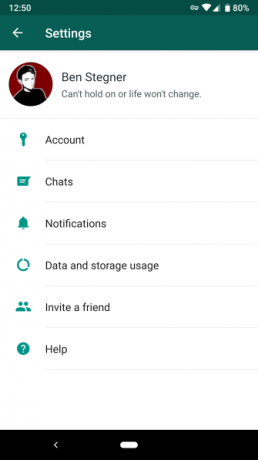
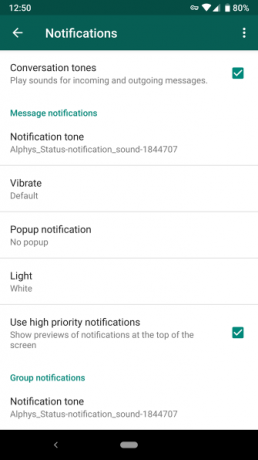
Mindegyikben a következő beállításokat találja:
- Értesítési hang: Válassza ki a bejövő üzenetek hangját. Érdemes lehet ezt módosítani, hogy meg tudja különböztetni az SMS-ektől és egyéb értesítésektől. Választ Egyik sem a csendért.
- Rezeg: Kapcsolja ki a rezgést, vagy váltson a Alapértelmezett nak nek Rövid vagy Hosszú.
- Felugró értesítés: Válassza ki, hogy a WhatsApp megjelenítsen-e egy felugró ablakot az aktuális tevékenysége felett, amikor üzenet érkezik. Beállíthatja, hogy mindig ki vagy be legyen kapcsolva, vagy kiválaszthatja, hogy csak akkor jelenjen meg, ha a képernyő be vagy ki van kapcsolva.
- Könnyű:Válasszon egy színt a LED-fényértesítésekhez A LED-értesítések testreszabása Android-eszközénHa Android-telefonján vagy táblagépén LED-jelzőfény található, akkor ez az alkalmazás segít a testreszabásában. Olvass tovább , ha a készüléke rendelkezik ilyennel.
- Magas prioritású értesítések használata: Engedélyezze ezt az üzenetek előnézetének megjelenítéséhez az állapotsoron, amint megérkeznek, és az értesítési tálca tetején tarthatja őket.
Ezek alatt módosíthatja a Csengőhang és Rezeg bejövő hívások beállításai, ha Ön használd a WhatsApp-ot a híváshoz WhatsApp hanghívás: Minden, amit tudnod kellA népszerű azonnali üzenetküldő alkalmazás, a WhatsApp végre elindított egy új hanghívás-szolgáltatást, amely lehetővé teszi a felhasználók számára, hogy az interneten keresztül telefonáljanak. Olvass tovább . Ha nem szeretné hallani az alkalmazáson belüli „pop” hangokat, amikor üzenetet küld, törölje a jelölést Beszélgetés hangjai a csúcson. Megérintheti is Menü hozzáférni Állítsa vissza az értesítési beállításokat és kezdje újra.
Ezek a beállítások alapértelmezés szerint az összes csevegésre vonatkoznak, de egy adott szálnál felülírhatja őket. Nyisson meg egy beszélgetést, és érintse meg a lehetőséget Menü > Csoportinformáció. Koppintson a Egyéni értesítések a fenti vezérlők testreszabásához az adott csevegéshez. Használja a Értesítések némítása csúszkával elnémíthatja az értesítéseket nyolc órára, egy hétre vagy egy évre.
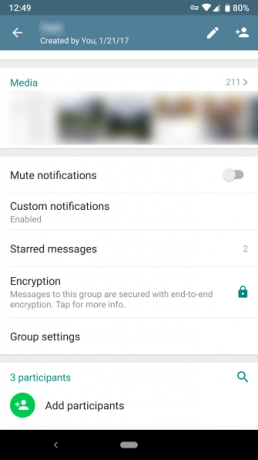
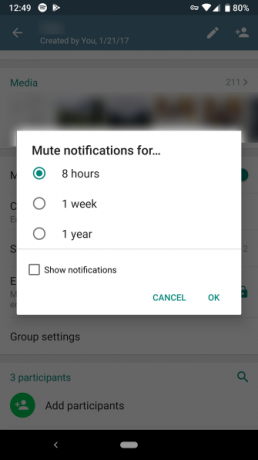
Telegram Androidon
Ugye preferálja a Telegramot a WhatsApp helyett WhatsApp vs. Telegram: Melyik a jobb üzenetküldő alkalmazás?Az Android legjobb üzenetküldő alkalmazásáért folytatott harcban ki viszi a tortát: WhatsApp vagy Telegram? Olvass tovább ? Bontsa ki a bal oldali menüt, és válassza ki Beállítások > Értesítések és hangok testreszabni.
A WhatsApphoz hasonlóan ezeket az értesítéseket is feltörve láthatja Üzenetértesítések magánszemélyeknek és Csoportos értesítések csoportos beszélgetésekhez. Ezek többsége ugyanaz, mint a fenti WhatsApp. A Telegram egyedi opciói Üzenet előnézete és Fontosság.
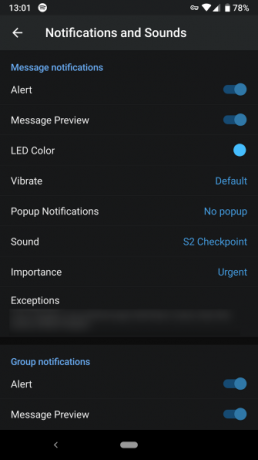
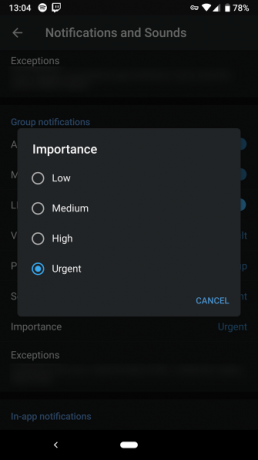
Letiltás Üzenet előnézete, és nem fogja látni az üzenet tartalmát a lezárási képernyőn. Használja a Fontosság választógombot, hogy az Android négy prioritási szintje közül válasszon Oreo és újabb verziókon, amelyeket alább tárgyalunk.
A Telegram több lehetőséget kínál, mint a WhatsApp. Görgessen lejjebb, és kikapcsolhat különféle Alkalmazáson belüli értesítések, módosítsa a hanghívások csengőhangját, és tiltsa le azokat az értesítéseket, amelyeket a Telegram küld, amikor valamelyik ismerőse csatlakozik. Megtalálod Az összes értesítés visszaállítása alul az elölről kezdéshez.
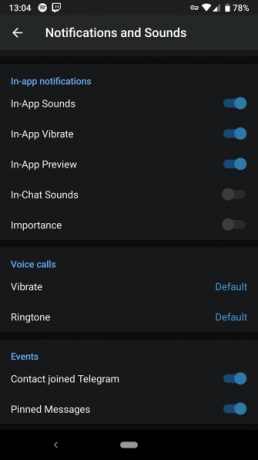
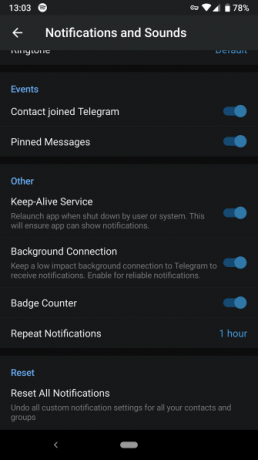
Facebook Messenger Androidon
A Facebook Messenger alkalmazásban koppintson a profilképére a jobb felső sarokban, és válassza a lehetőséget Értesítések és hangok. Itt a fenti alkalmazásokhoz hasonló vezérlőkészletet talál. Letilthatja az értesítések előnézetét, kikapcsolhatja a hangot, a fényt vagy a rezgést, valamint módosíthatja a hangot és a csengőhangot.
Sajnos a Messenger az értesítések elnémításán kívül nem teszi lehetővé az egyéni csevegés testreszabását. Érintse meg a Info ikont a csevegés jobb felső sarkában, és válassza ki Értesítések hogy ezt tegye.
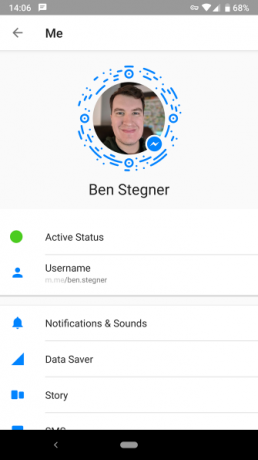
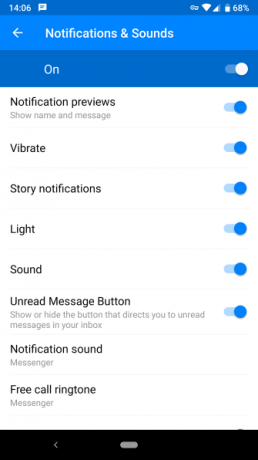
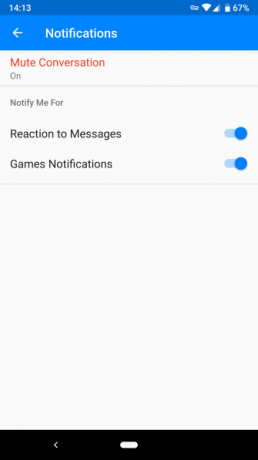
Tudtad, hogy akár használja a Facebook Messenger alkalmazást Facebook fiók nélkül A Messenger használata Facebook nélkülA Messenger használata Facebook-fiók vagy bejelentkezés nélkül egyszerű. A folyamat csak egy alkalmazás telepítését és konfigurálását igényli. Olvass tovább ?
Az Android általános értesítési vezérlői
Nyisd ki Beállítások > Alkalmazások és értesítések > Összes X alkalmazás megtekintése az összes alkalmazás megtekintéséhez. Koppintson egy alkalmazásra, és válassza ki Értesítések hogy módosítsa a figyelmeztetés módját. Ezt az összes alkalmazáshoz megteheti, nem csak az üzenetküldőhöz.
Az Android 8 Oreo megváltoztatta az értesítések működését Az értesítések használatának új módjai az Android 8.0 Oreo rendszerbenAz Android 8.0 Oreo értesítési csatornái egy új, hatékony módja annak, hogy telefonja csak a fontosabb információkról értesítsen. Itt van minden az Oreo értesítéseinek változásáról. Olvass tovább . Az Oreo és újabb verziókban minden alkalmazásnak lehetnek „csatornái” a különböző típusú értesítésekhez.
Például letilthatja a Twitch-et Élő események értesítéseket, de tartsa meg azokat Média. Koppintson egy értesítési kategóriára, és választhat egy Viselkedés (sürgősségi szint). Négy beállítást talál. A legsürgősebb hangot ad ki a képernyőn megjelenő műsoroknál, míg a legsürgősebb néma marad, és összecsukódik az értesítési tálcán.
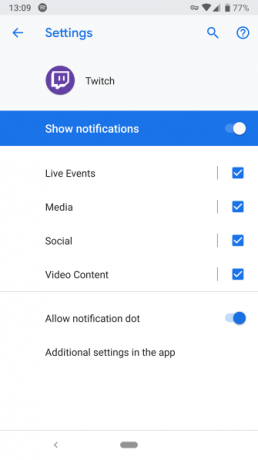
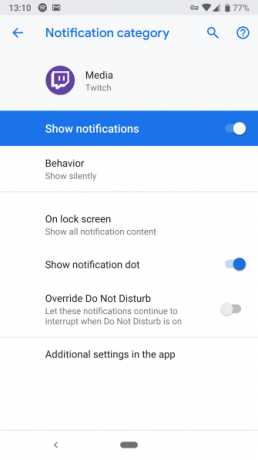
Nem minden alkalmazás támogatja ezt. Ha olyan alkalmazás beállításait nyit meg, amely nem használ értesítési csatornákat (vagy Android 7 Nougat vagy korábbi verziója van), az egyetlen lehetőség egy egyszerű be-/kikapcsoló.
Értesítések kezelése iOS rendszeren
WhatsApp iOS-en
Nyissa meg a WhatsApp-ot, és érintse meg Beállítások az alsó sávon. Választ Értesítések a megfelelő menü eléréséhez.
Az Android verzióhoz hasonló jelenetet fog találni. Dönthet úgy, hogy letiltja az üzenetek vagy csoportos csevegés értesítéseit, és módosíthatja mindegyik hangját. Letiltás Előnézet megjelenítése ha nem szeretné, hogy az üzenet szövege megjelenjen az értesítésekben.
Koppintson a Alkalmazáson belüli értesítések hogy hozzáférjen néhány további lehetőséghez. Itt lehet választani Bannerek, Figyelmeztetések, vagy Egyik sem értesítésekhez. Bannerek rövid üzenet megjelenítése a képernyő tetején, miközben Figyelmeztetések bevitele szükséges, mielőtt eltűnnek.
Itt globálisan letilthatja a WhatsApp hangjait vagy rezgését. Egy adott csevegés beállításainak módosításához koppintson felül a névjegy vagy csoport nevére, majd a gombra Egyéni értesítések.
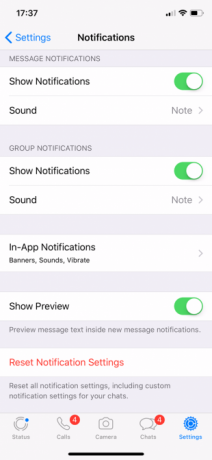
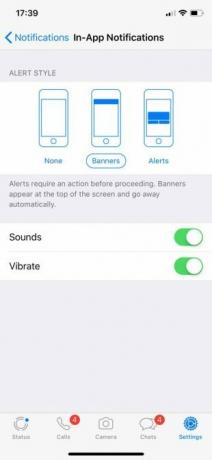
Telegram iOS rendszeren
A Telegramban érintse meg a lehetőséget Beállítások alul, és válassza ki Értesítések és hangok. Itt hasonló lehetőségekhez férhet hozzá. Mind egyéni, mind csoportos csevegés esetén kiválaszthatja, hogy megjelenjen-e Üzenet előnézetek. Tiltsa le a Éber csúszkát az értesítések teljes blokkolásához.
Használat Hang hogy új hangot válasszon az értesítésekhez. Nyissa meg a Kivételek bejegyzést, és látni fogja az összes olyan beszélgetést, ahol speciális értesítési beállításokat állított be.
Új kivétel létrehozásához nyisson meg egy beszélgetést, majd koppintson a nevére, és válassza a lehetőséget Info. A megjelenő oldalon érintse meg a lehetőséget Szerkesztés a jobb felső sarokban, és választhat egy újat Hang valamint az értesítések letiltása.
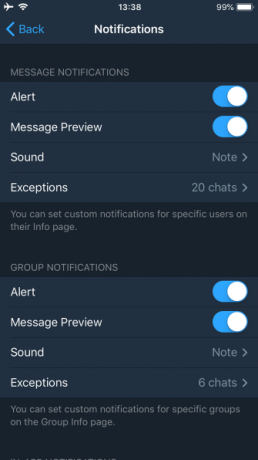
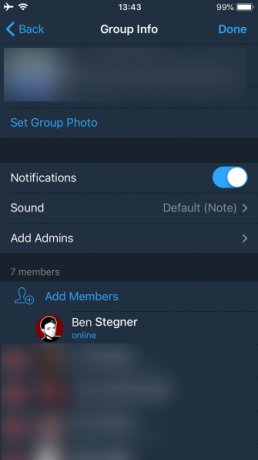
Az értesítési beállítások oldal alján letilthatja az alkalmazáson belüli hangokat, és visszaállíthatja a beállításokat.
Facebook Messenger iOS rendszeren
A Facebook Messenger iOS rendszeren nagyon hasonlít a fent tárgyalt Android verzióhoz. Koppintson a profilképére a jobb felső sarokban, és válassza a lehetőséget Értesítések a beállítások eléréséhez. Itt lehet váltani Ne zavarj és Előnézetek megjelenítése. Válassza ki Értesítések a Messengerben az egyes beállítások váltásához.
iOS általános értesítési vezérlők
Ha egy másik alkalmazás figyelmeztetéseit szeretné módosítani, Az iOS lehetőséget biztosít az értesítések kezelésére Vegye át az irányítást az iOS-értesítések felett iPhone-ján vagy iPadjénAz iPhone szinte bármiről tud értesíteni, de ha nincs bejelölve, ez a funkció gyorsan kicsúszik az irányítás alól. Így teheti újra hasznossá az értesítéseket. Olvass tovább . Irány Beállítások > Értesítések és végiggörgetheti a telefonon lévő összes alkalmazást, amely értesítéseket küld.
Válasszon egyet, és számos beállítási lehetőséget kínál. Tiltsa le a Értesítések engedélyezése csúszkát az értesítések teljes blokkolásához. Ha ez túl sok, beállíthatja a Hang nak nek Egyik sem hogy csendben maradjon.
Ezen az oldalon elrejtheti az alkalmazások figyelmeztetéseit is arra az esetre, ha attól tartana, hogy a személyes adatok ott jelennek meg, ahol valaki láthatja azokat. Ha szeretné, a figyelmeztető szalaghirdetéseket is módosíthatja Kitartó így nem tűnnek el, amíg el nem bocsátod őket.
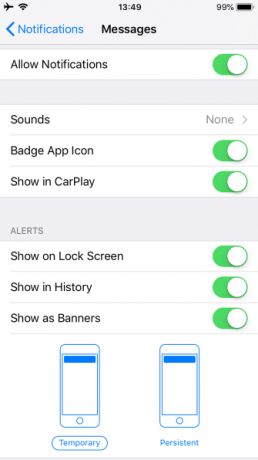
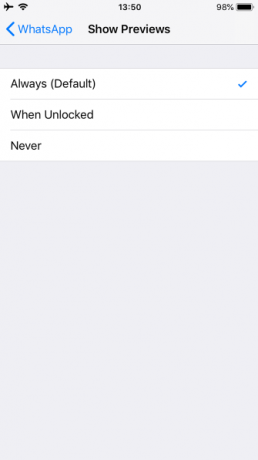
Tartsa ellenőrzése alatt értesítéseit
Nyilvánvalóan nem tudunk minden üzenetküldő alkalmazást lefedni. De mind az Android, mind az iOS lehetővé teszi bármely alkalmazás értesítéseinek beállítását, ha túl sokat küldenek Önnek. Legyen szó egy barátodról, aki mémekkel zúdít rád, vagy egy kontrollálatlan csoportos csevegésről van szó, Ön szabályozhatja, hogy milyen értesítéseket lát.
A különböző csevegésekhez tartozó egyéni hangok, a bosszantó szálak letiltott értesítései és a kívánt módon figyelmeztető szalaghirdetések révén telefonja hasznosabb lehet, mint bosszantó.
A csevegőalkalmazások hatékonyabb használatához tekintsen meg néhányat a Telegram fantasztikus funkciói és a legjobb WhatsApp funkciók mindenkinek tudnia kell.
Ha pedig a Discord miatt van problémád a csevegési értesítésekkel, nézd meg a mi oldalunkat Discord tippek és trükkök 9 Discord tipp és trükk, amelyet minden felhasználónak tudnia kellA Discord használata egyszerű. A Discord tippek és trükkök használatával azonban még többet hozhat ki a Discordból. Olvass tovább az segíthet.
Ben a MakeUseOf szerkesztő-helyettese és szponzorált posztmenedzsere. B.S.-vel rendelkezik. Számítógépes információs rendszerek szakon a Grove City College-ban, ahol Cum Laude-on és kitüntetéssel végzett a szakán. Szeret másokon segíteni, és szenvedélyesen szereti a videojátékokat, mint médiumokat.

